Come aggiornare a Windows 11 senza perdere dati [5 Passi]
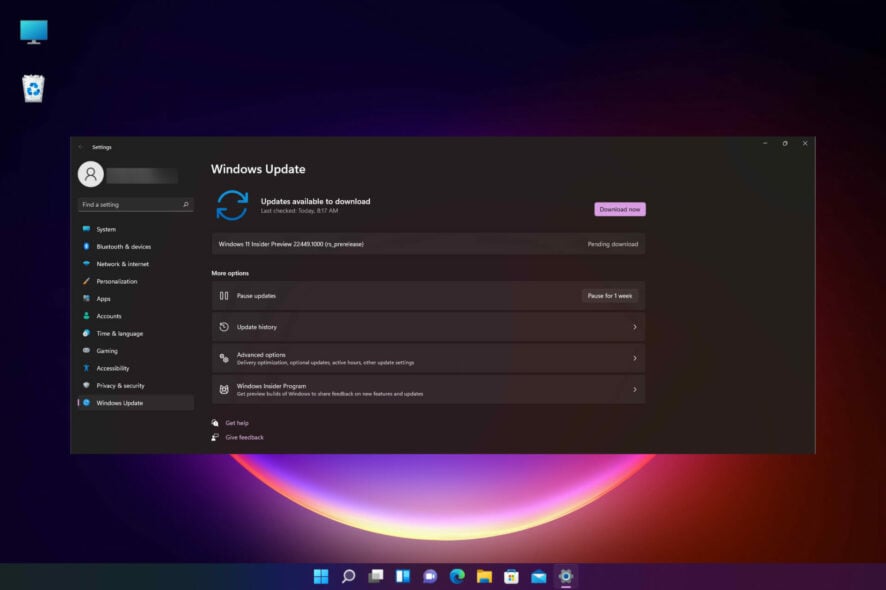 Sempre più utenti sembrano interessati ad aggiornare il loro sistema operativo. In questi termini, chiedono frequentemente se sia possibile installare Windows 11 senza perdita di dati, e la risposta è sì!
Sempre più utenti sembrano interessati ad aggiornare il loro sistema operativo. In questi termini, chiedono frequentemente se sia possibile installare Windows 11 senza perdita di dati, e la risposta è sì!
Prima di tutto, assicurati di razumere correttamente, quindi non esitare a controllare la nostra guida completa su come scaricare Windows 11.
Tuttavia, se noti che il tuo PC non può eseguire Windows 11, scopri alcuni metodi per risolvere questo errore con facilità.
La perdita di dati è un problema serio, soprattutto nell’ambiente aziendale, perché consuma tempo e talvolta anche denaro per ripristinare o recuperare informazioni. Ma diamo un’occhiata ad alcune delle cause più comuni di perdita di dati.
Quali sono le cause più comuni di perdita di dati?
Molti fattori diversi possono causare la perdita di dati e ognuno presenta un problema unico per il recupero dei dati:
- Errori umani – Tutti commettiamo errori, alcuni più gravi di altri. Senza rendertene conto, puoi sovrascrivere file importanti o eliminare informazioni essenziali.
- Malware e virus – Questi possono talvolta corrompere il tuo sistema operativo, rubando dati importanti. Pertanto, dovresti tenere costantemente aggiornato il tuo software antivirus.
- Danno hardware – Molti casi di perdita di dati sono avvenuti a causa di malfunzionamenti hardware. La rottura del disco rigido è la spiegazione più comune per questo, e ci sono segni da considerare, come arresti frequenti del disco rigido, velocità di elaborazione lente, file che non si aprono o vengono corrotti casualmente.
- Corruzione software – Sembra che arresti improvvisi o inappropriati del software possano causare seri problemi ai tuoi dati. Questi porteranno a corruzione dei dati o semplicemente elimineranno i tuoi progressi, sprecando tempo e perdendo informazioni preziose.
- Formattazione del disco rigido – Ultimo, ma non meno importante, considera che potresti accidentalmente formattare il tuo disco rigido, il che provoca immediatamente la perdita di dati. Tieni presente che la riformattazione può anche avvenire durante gli aggiornamenti di sistema e comportare problemi correlati.
Prima di entrare nel merito dei passaggi su come installare il nuovo sistema operativo senza perdere dati, dovresti verificare se il tuo PC è idoneo per Windows 11.
Abbiamo un’ottima guida su come scaricare l’ISO di Windows 11 o aggiornare da Windows 10 che ti aiuterà anche a scoprire se il tuo PC è pronto per il nuovo sistema operativo.
Inoltre, anche se le soluzioni che forniamo qui sono state testate e funzionano, ci sono molti altri problemi che potresti incontrare, quindi prima di iniziare, dovresti creare un backup di tutti i tuoi dati per essere al sicuro.
Detto ciò, ti mostreremo alcuni modi semplici per installare Windows 11 senza perdere dati.
Come posso aggiornare a Windows 11 senza perdere dati?
1. Usa Windows Update per aggiornare Windows 10 a 11
-
Clicca sul pulsante Start e seleziona Impostazioni.
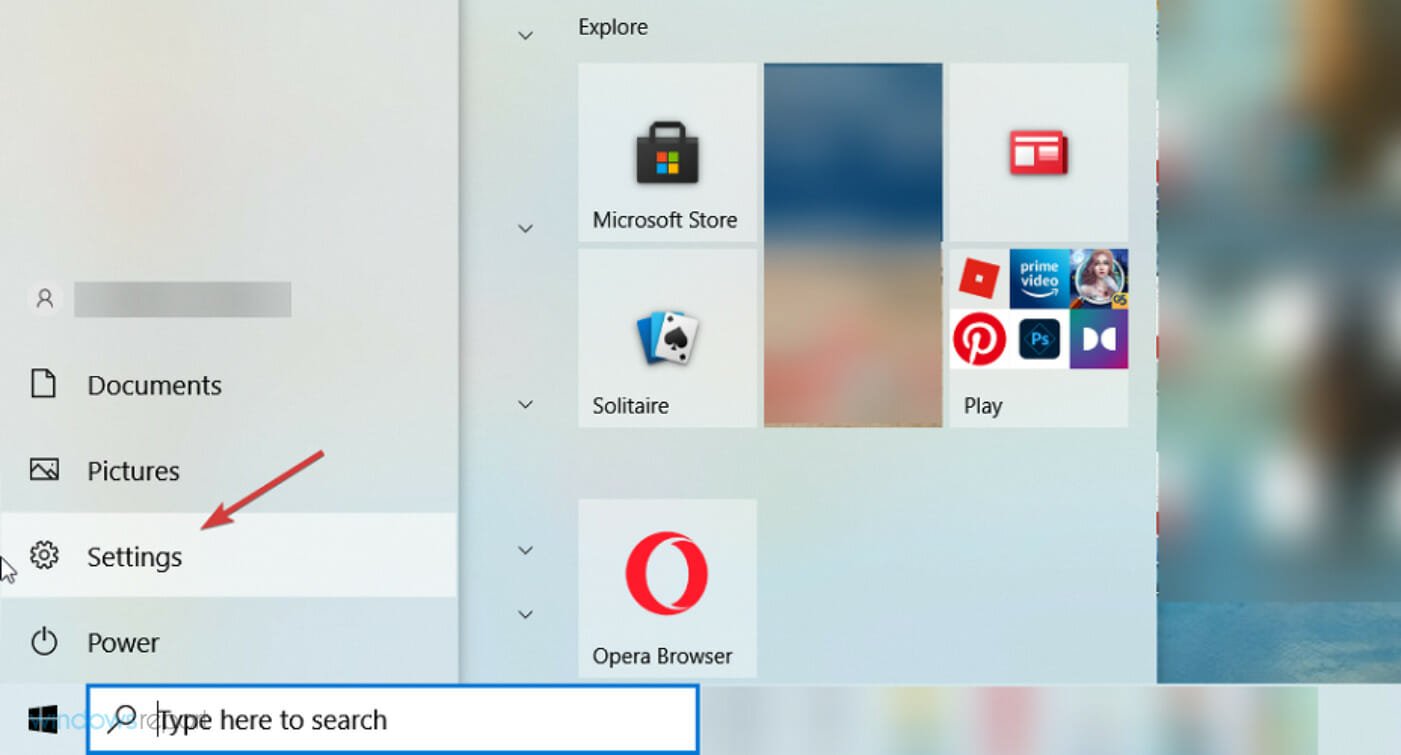
-
Seleziona Aggiornamento e sicurezza.
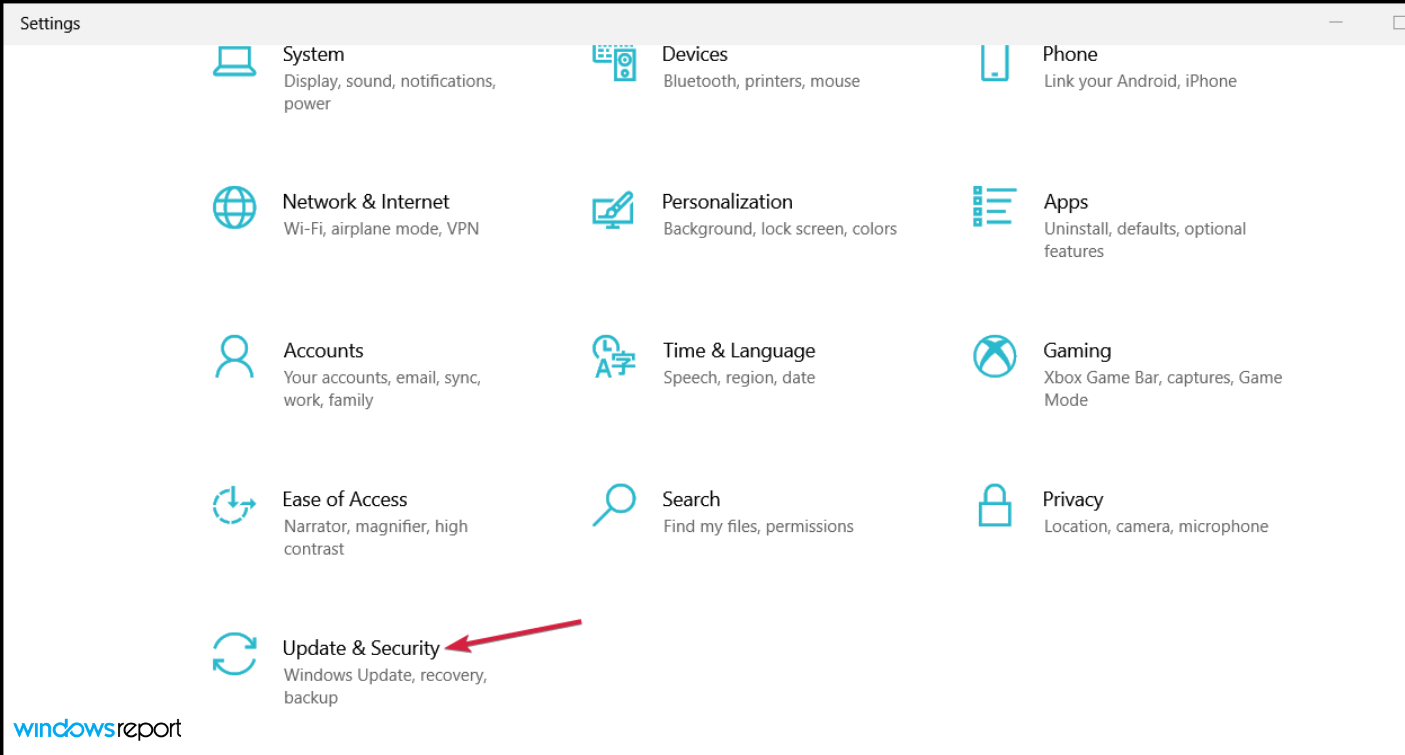
- Clicca sul pulsante Controlla aggiornamenti.
- Trova l’aggiornamento di Windows 11.
- Clicca per scaricarlo e installarlo. Inizierà a scaricarsi e poi inizierà l’installazione. Ti verrà anche chiesto di riavviare.
- Guarda attentamente il processo e, quando ti viene chiesto se vuoi mantenere i tuoi file, dovresti rimanere su quel percorso.
Il modo più semplice per aggiornare da Windows 10 a Windows 11 senza perdere dati è tramite Windows Update. Fondamentalmente, devi andare alla sezione Aggiornamento di Windows e installare Windows 11 come se fosse un normale aggiornamento di Windows 10.
2. Scarica l’ISO di Windows 11
-
Naviga nella pagina ufficiale dei download di Windows 11 e clicca su Seleziona download da Scarica l’immagine del disco di Windows 11 (ISO), poi scegli Windows 11.
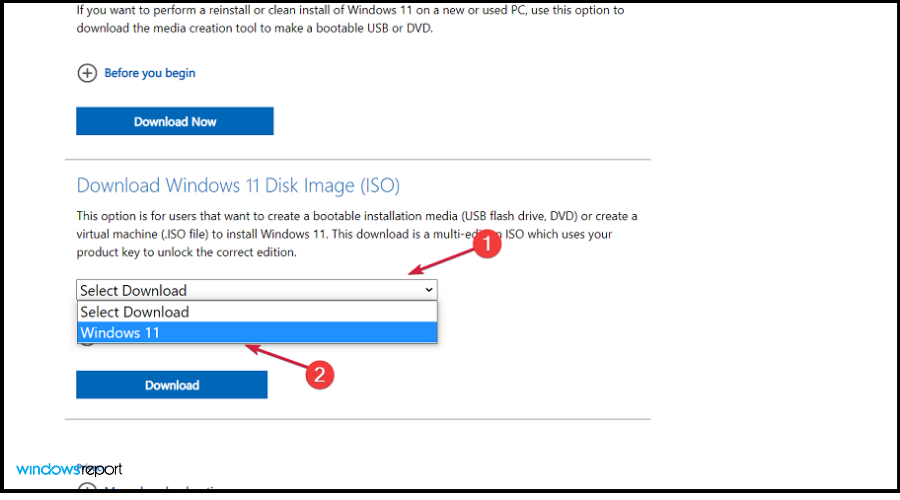
-
Ora clicca sul pulsante Scarica.
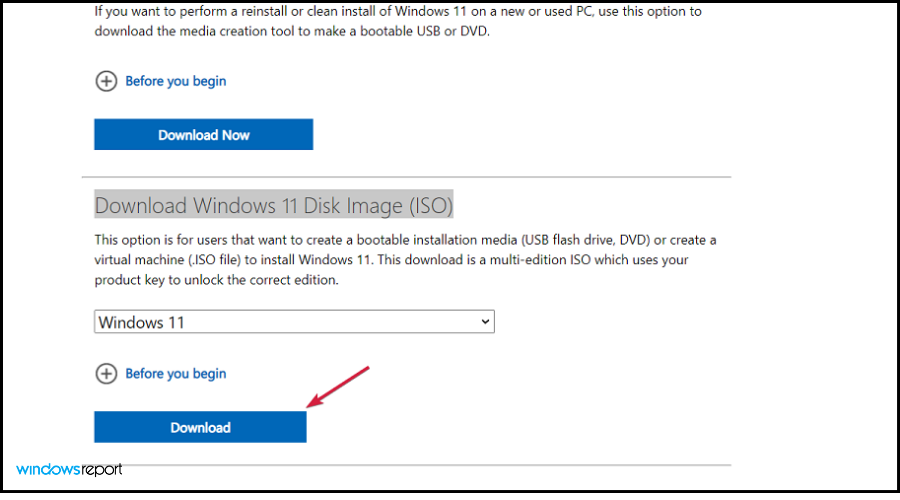
-
Seleziona la lingua, poi clicca sul pulsante Conferma. Riceverai un link per il download e potrai cliccare sul pulsante Download 64-bit per ottenere l’ISO di Windows 11.
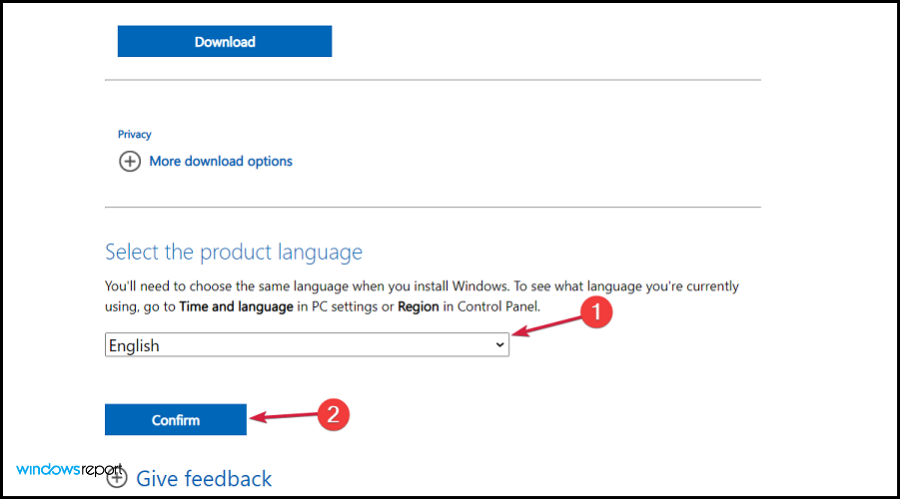
-
Ora puoi creare una USB o DVD avviabili, oppure fare clic destro sull’ISO e selezionare l’opzione Monta.
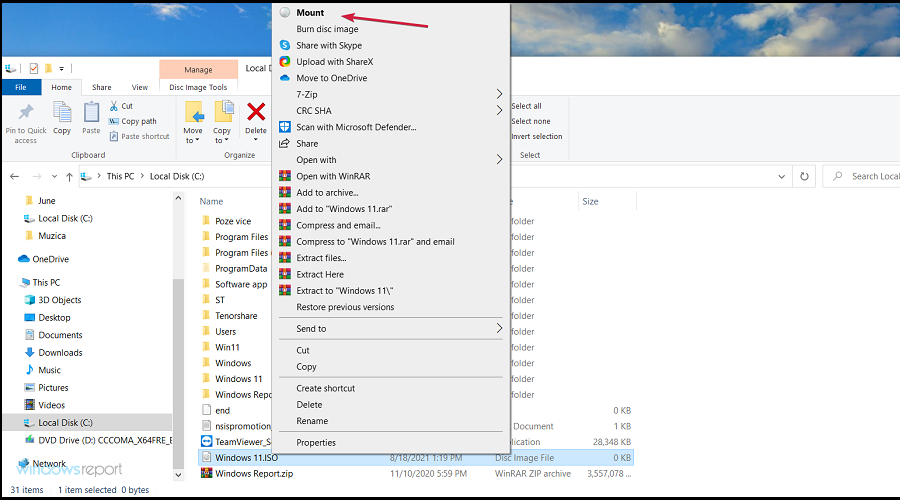
-
Vedrai un’unità virtuale nella finestra di Esplora File. Clicca su di essa e poi fai doppio clic sul file setup.exe per avviare il processo di installazione.
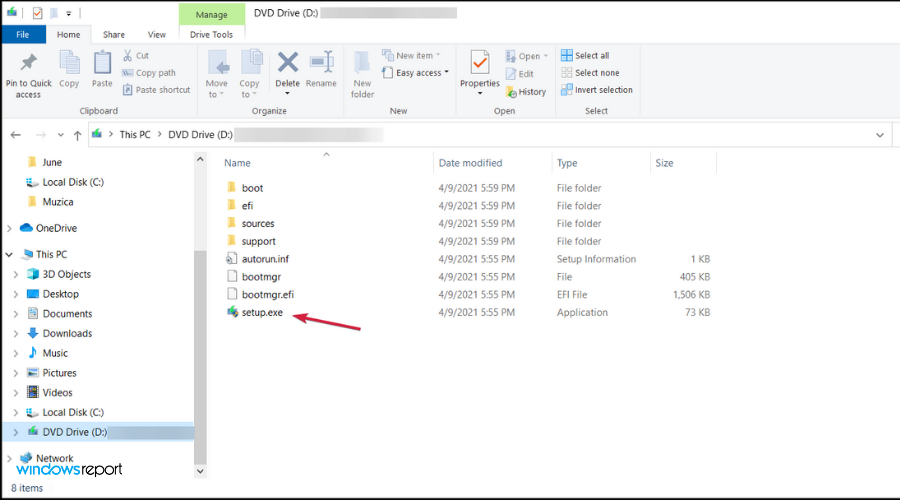
Il processo di installazione inizierà e, durante il percorso, ti verrà chiesto se vuoi mantenere i tuoi file, quindi questo è quello che devi scegliere.
3. Usa il Windows 11 Installation Assistant
-
Vai alla pagina di download di Windows 11 e clicca su Scarica ora subito sotto Assistente all’installazione di Windows 11.
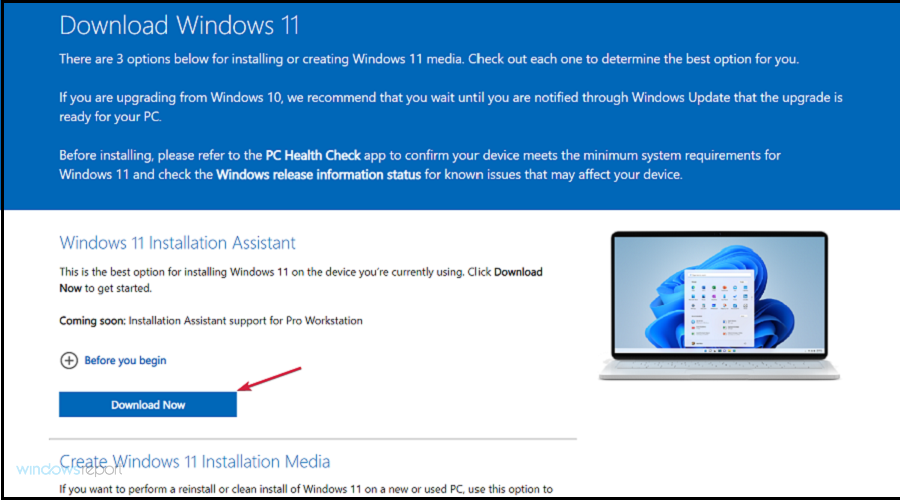
-
Riceverai un file eseguibile e eseguirlo avvierà il processo di installazione. Seleziona Accetta e installa dopo aver letto i termini di accordo.
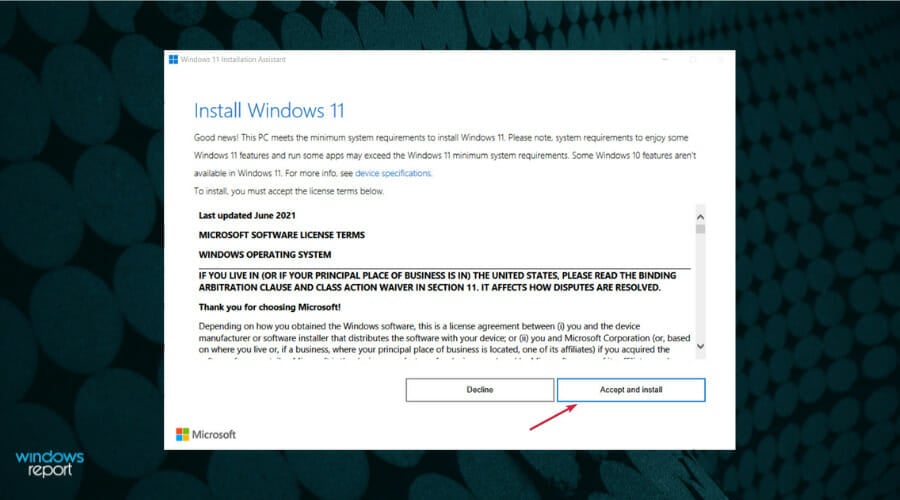
-
Windows 11 inizierà a scaricarsi e installarsi, quindi attendi pazientemente fino al termine del processo, poi segui le istruzioni sullo schermo per completare.
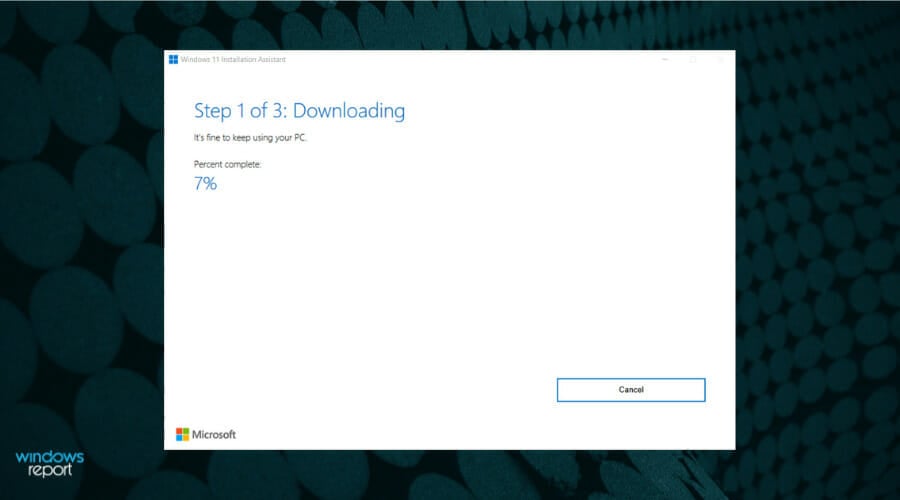
Questo è il modo più semplice per installare Windows 11 se il tuo PC soddisfa tutti i requisiti perché l’Assistente all’installazione eseguirà tutti i compiti per te.
Tuttavia, durante il processo di installazione, ti verrà chiesto se desideri mantenere i tuoi file, quindi assicurati di farlo per preservare i tuoi dati.
Abbiamo anche una guida su come installare Windows 11 senza utilizzare l’Assistente, quindi se hai motivi per evitare questo percorso, scoprirai come fare.
4. Usa il Media Creation Tool
NOTA: Per questa soluzione, è necessario un’unità USB con almeno 8 GB di spazio libero.
-
Accedi alla pagina dei download di Windows 11 e clicca su Scarica ora sotto Crea supporto di installazione di Windows 11, per ottenere il Windows 11 Media Creation Tool.
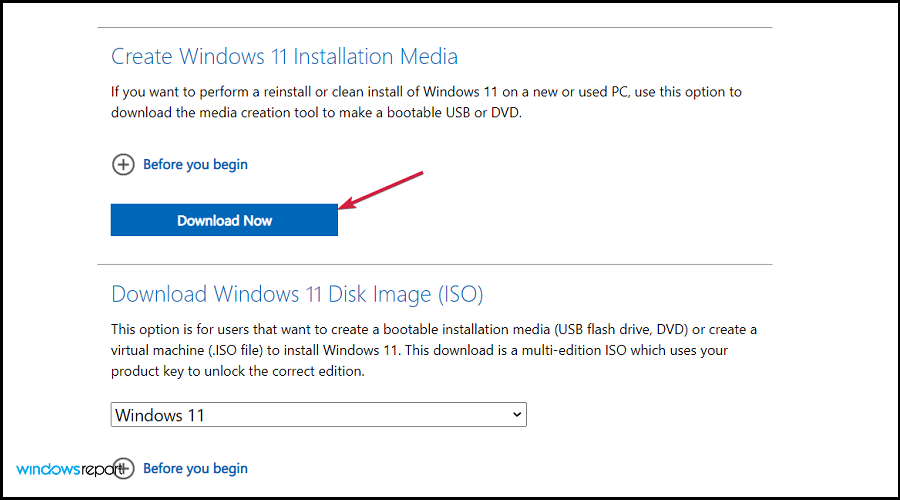
-
Esegui il file per avviare l’app Media Creation Tool e accetta i termini di licenza per procedere.
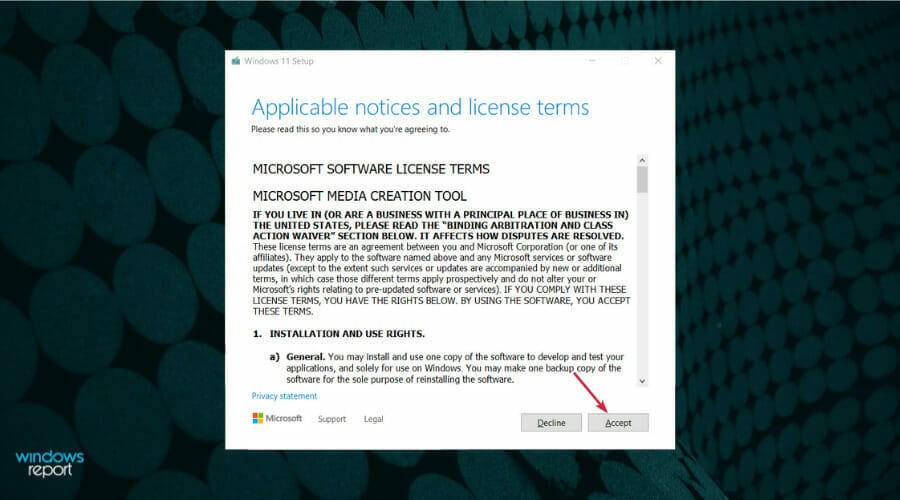
-
Deseleziona la casella Usa raccomandato se desideri cambiare la lingua di Windows, poi premi il pulsante Avanti.
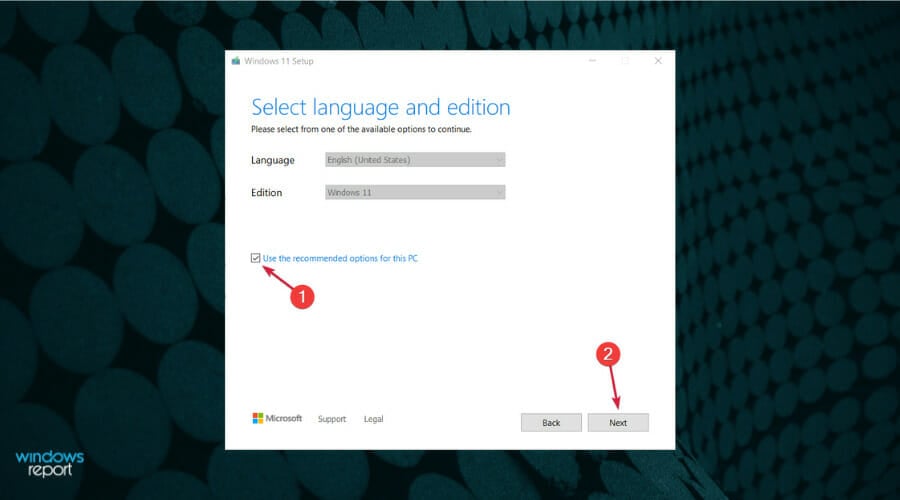
-
Successivamente, puoi scegliere se creare un’unità USB avviabile o semplicemente salvare l’ISO di Windows 11 e usarla in seguito. Se selezioni la prima opzione, assicurati di aver inserito una USB prima di cliccare su Avanti. Selezioneremo la prima opzione perché sai già come scaricare l’ISO di Windows 11 dal passaggio precedente.
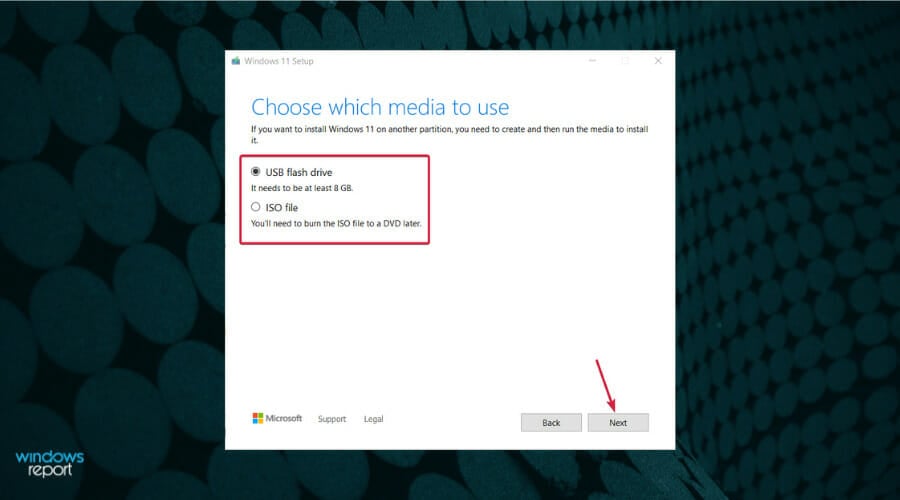
-
L’unica cosa rimasta da fare è selezionare l’unità che hai preparato e cliccare sul pulsante Avanti.
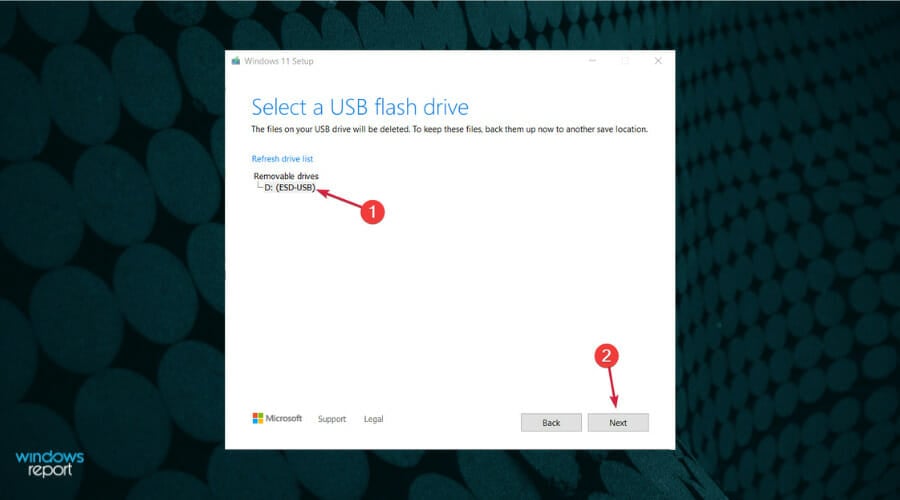
- L’app inizierà a scaricare Windows 11, quindi verificherà il download e infine creerà il tuo supporto avviabile di Windows 11 che puoi utilizzare per installare il nuovo sistema operativo.
Sebbene l’abbiamo già menzionato nei passaggi precedenti, non possiamo sottolineare abbastanza il fatto che durante l’installazione ti verrà chiesto se desideri mantenere i tuoi file, quindi dovresti seguire quel percorso.
Se il tuo PC non è preparato con TPM 2.0 e Secure Boot, questa soluzione non funzionerà per te perché quando inizia l’installazione, quei requisiti verranno controllati.
Tuttavia, abbiamo una guida completa su come installare Windows 11 senza TPM e Secure Boot che ti aiuterà a evitare questo problema.
5. Usa un software di macchina virtuale
-
Scarica VMware Workstation.
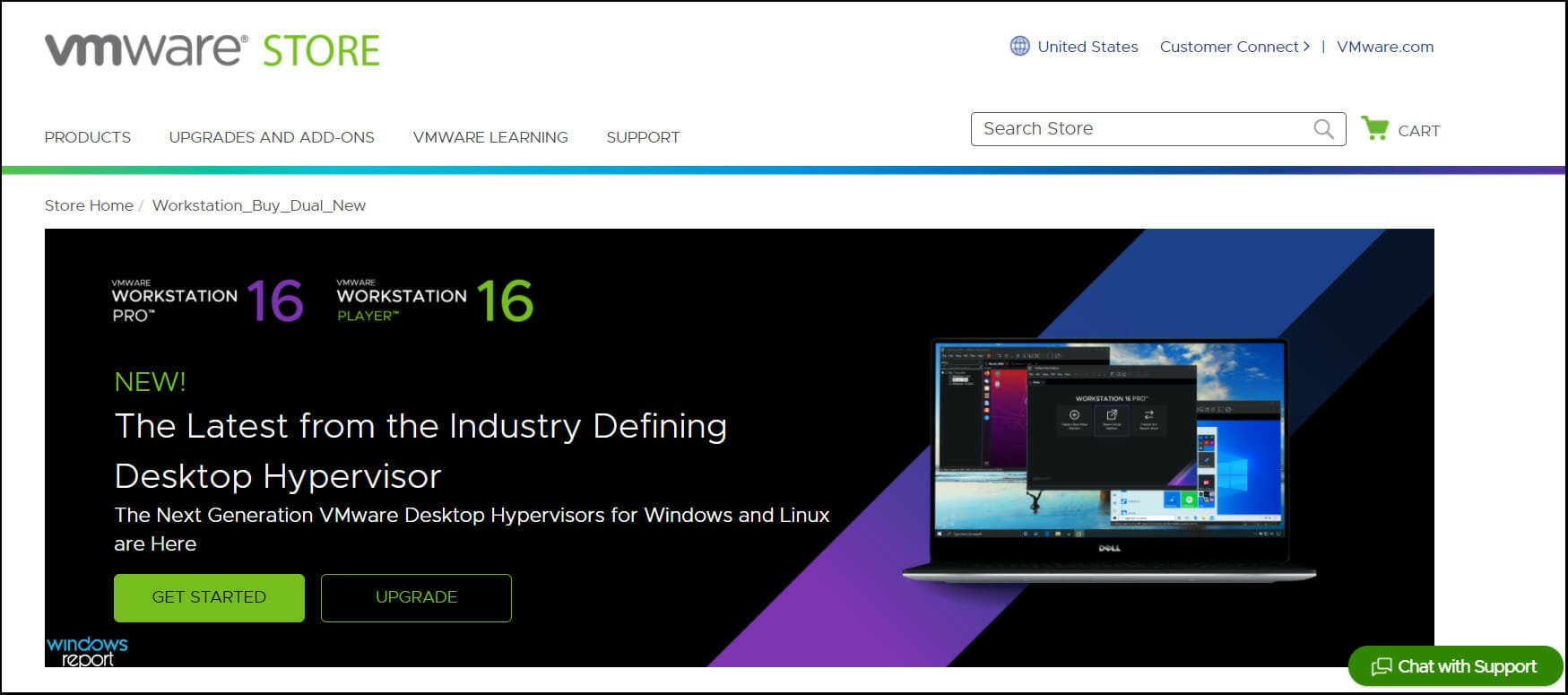
- Installalo seguendo le istruzioni sullo schermo, poi riavvia il PC.
- Usa l’ISO di Windows 11 che hai scaricato nella Soluzione 2.
-
Configura la tua Macchina Virtuale.
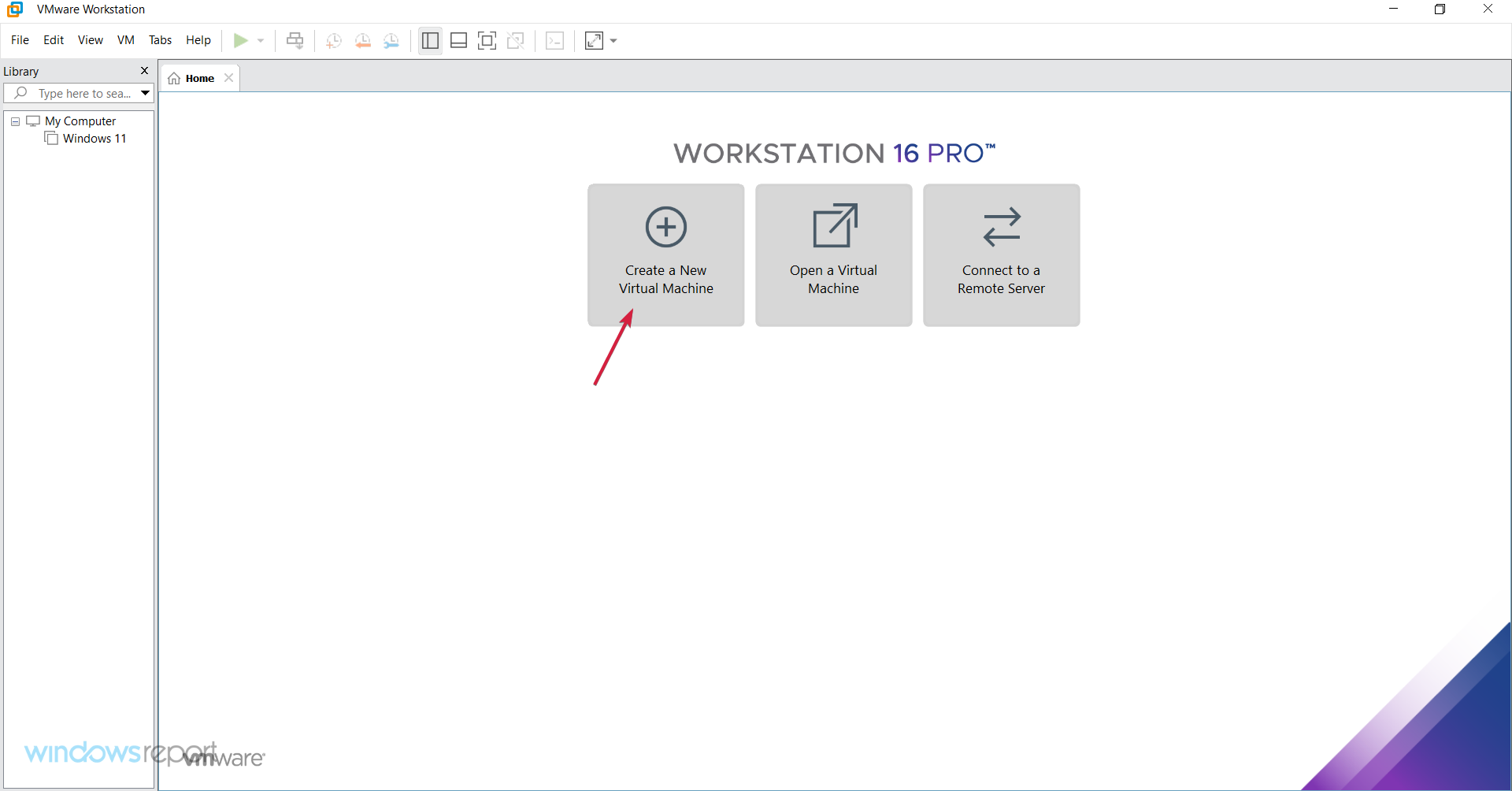
-
Apri il Prompt dei comandi per controllare la virtualizzazione del tuo PC, poi abilitala.
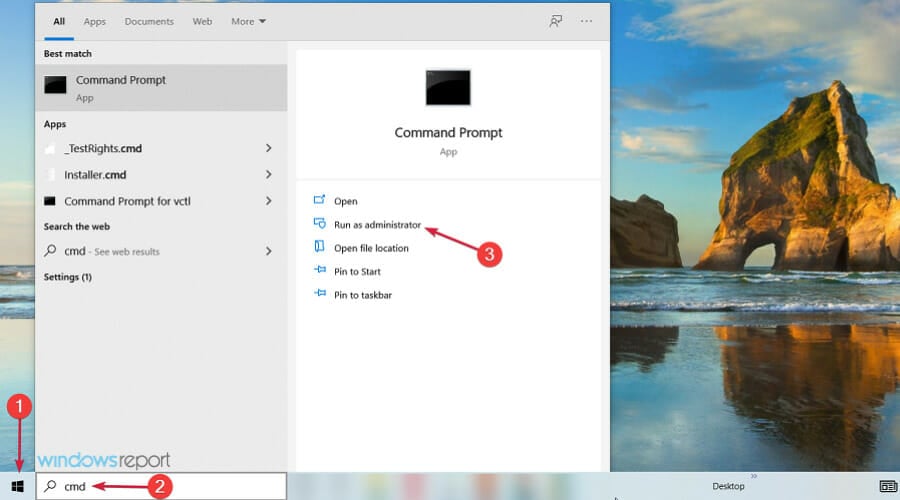
-
Installa Windows 11 sulla tua Macchina Virtuale e accendila.
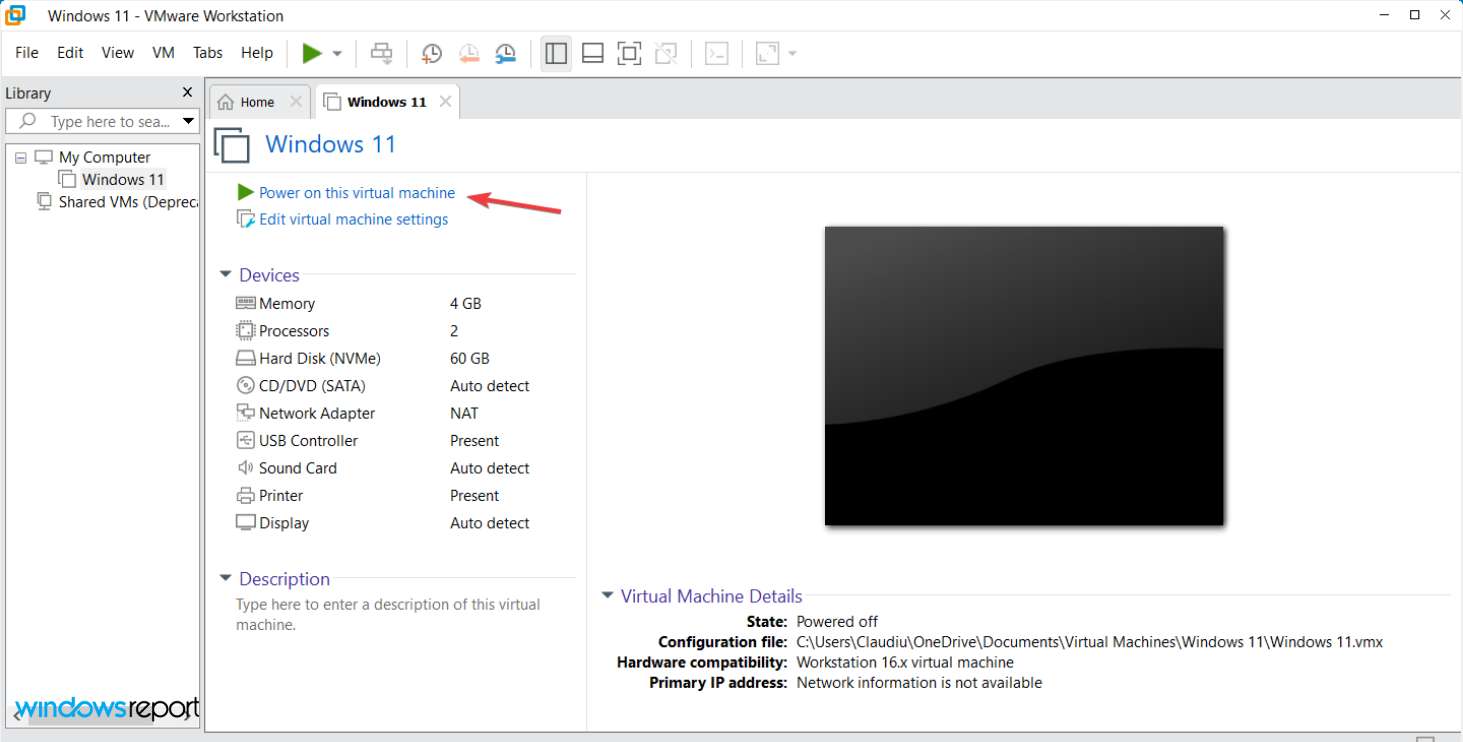
Questa è solo una breve spiegazione su come procedere nel processo. Per informazioni più dettagliate, controlla questa guida su come eseguire Windows 11 in VM e testarlo al limite. Leggi di più su questo argomento
- Microsoft sostituisce JScript con JScript9Legacy per una migliore sicurezza in Windows 11
- Windows 11 Build 27898 aggiunge icone piccole nella barra delle applicazioni, recupero rapido, condivisione più intelligente
Come aggiornare Windows 7 a Windows 11 senza perdere dati?
Temiamo di non avere grandi notizie in questo campo. Se stai ancora eseguendo Windows 7, non puoi semplicemente passare a Windows 11 direttamente.
Sfortunatamente, dovrai procedere con un’installazione pulita di Windows 11. Non è nemmeno possibile aggiornare gratuitamente a Windows 10.
Tuttavia, puoi acquistare Windows 10 e poi aggiornarlo a Windows 11 gratuitamente, ma se desideri che tutto vada liscio, ti consigliamo vivamente di passare direttamente al nuovo sistema operativo.
Abbiamo una guida su come aggiornare il tuo PC da Windows 7 a Windows 11 che ti fornirà maggiori dettagli su questa materia.
Come posso prevenire la perdita di dati in Windows 11?
Hai visto all’inizio di questo articolo alcune delle cause più comuni di perdita di dati, quindi ecco come prevenire tali situazioni fastidiose:
➡ Usa software antivirus – Assicurati di utilizzare e aggiornare costantemente il software antivirus sul tuo sistema operativo. Se non riesci a decidere quale sia il più efficiente, controlla queste opzioni antivirus per Windows 11 che dovresti provare oggi stesso.
➡ Pulisci e asciuga sempre il tuo computer – Come abbiamo già accennato, potresti perdere dati a causa di guasti hardware e crash del disco rigido. Pertanto, per mantenerli al sicuro e funzionanti correttamente, devi assicurarti che il tuo PC eviti liquidi o sporcizia.
➡ Esegui il backup dei tuoi dati – Questa opzione potrebbe essere la più utile poiché garantisce il successo in qualsiasi situazione, indipendentemente da quanto sia spaventosa. Ci sono molti metodi per farlo, come usare una chiavetta USB, un disco rigido esterno o Cloud Storage.
Inoltre, possiamo suggerirti di dare un’occhiata alla nostra lista dei migliori software di backup locale dei dati, e mantenere i tuoi file sicuri in ogni momento.
Come puoi vedere, ci sono alcuni modi disponibili e semplici per installare Windows 11 senza perdere dati importanti. Ci siamo assicurati di offrire solo le opzioni più sicure, così non avrai problemi.
Nel caso tu sia su una distribuzione Linux, abbiamo una guida su come passare da Endless OS a Windows 11 che può aiutarti a fare il cambiamento.
Altre considerazioni relative a questo argomento? In tal caso, non esitare a lasciare un commento nella sezione qui sotto.













